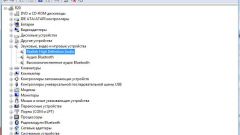Вам понадобится
- - акустическая система;
- - компьютер;
- - установленный проигрыватель;
- - обновленные версии драйверов звуковой карты;
- - несколько звуковых файлов для воспроизведения.
Инструкция
1
Подсоедините к зеленому разъему звуковой карты наушники или другую акустическую систему. Проверьте, появится ли в этом случае звук. Обратите внимание, что на звуковую карту при этом должны быть установлены драйвера, также должны быть установлены кодеки для воспроизведения различных форматов аудио и видеофайлов.
2
Если проблема не устранилась, откройте «Мой компьютер», щелкните правой кнопкой мыши на свободном от ярлыков пространстве, выберите пункт «Свойства», далее – вкладку «Оборудование». Откройте диспетчер устройств.
3
Убедитесь, что ваша звуковая карта числится в оборудовании в списке «Звуковые, видео и игровые устройства». Если нужная позиция там имеется, щелкните по её значку правой кнопкой мыши, в «Свойствах» выберите вкладку «Общие». В окне состояния должно значиться «Устройство работает нормально». Если там написано обратное, то вам следует выполнить следующие действия.
4
Обновите драйвер устройства. Для этого в «Диспетчере устройств» по значку звуковой карты нажмите правой кнопкой мыши, выберите пункт «Обновить устройство». Далее в появившемся окне разрешите мастеру обновления доступ в интернет. Также эту процедуру можно выполнить, если у вас имеются обновленные версии драйверов на жестком диске или съемном носителе. В этом случае выберите установку из указанного места и укажите путь к нужной папке.
5
Проверьте правильность технической установки устройства. Для этого отключите компьютер от источника питания, откройте его крышку и убедитесь, что звуковая карта плотно вставлена в соответствующий разъем. Учтите, что этот пункт актуален только в том случае, если у вас внешняя звуковая карта, т.е. она установлена на компьютере отдельной платой.
6
Если ваша звуковая карта не выполнена отдельным устройством, убедитесь в том, что драйвера материнской платы установлены корректно.
Обратите внимание
Звук в колонках должен быть включен. Также проверьте состояние звуковой карты, нажав дважды левой кнопкой мыши по значку на панели быстрого доступа.
Полезный совет
Для проверки используйте несколько типов файлов, лучше всего для этого подходят аудиозаписи с расширением .wav, поскольку для их воспроизведения не требуется специальных кодеков.
Источники:
- как работают звуковые карты